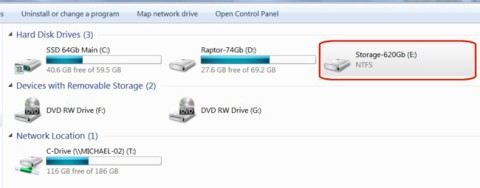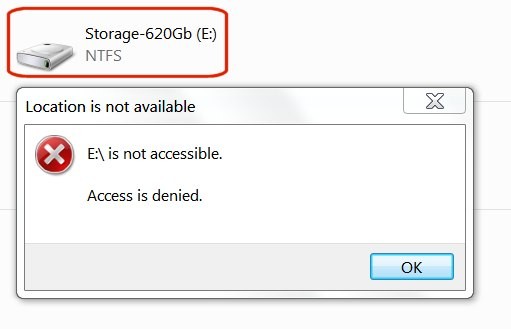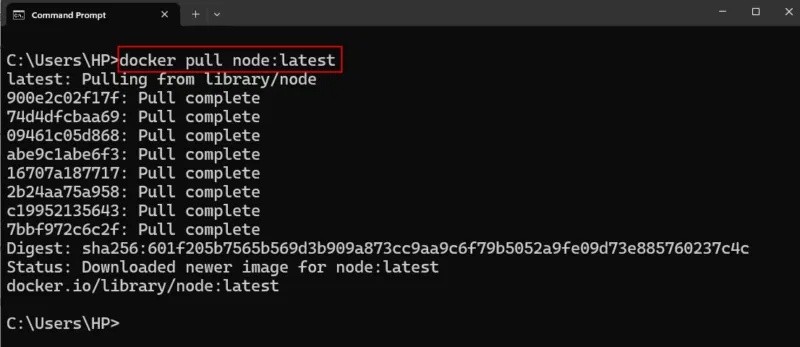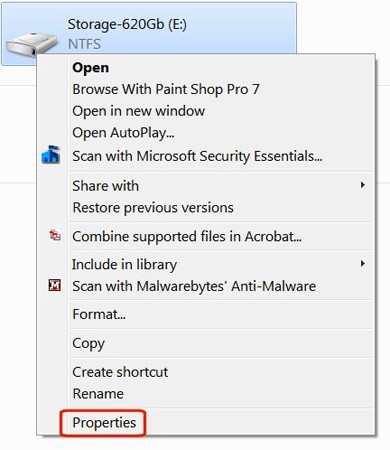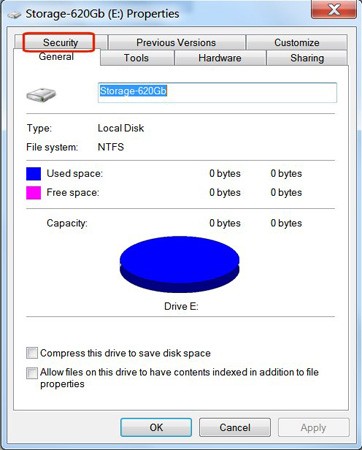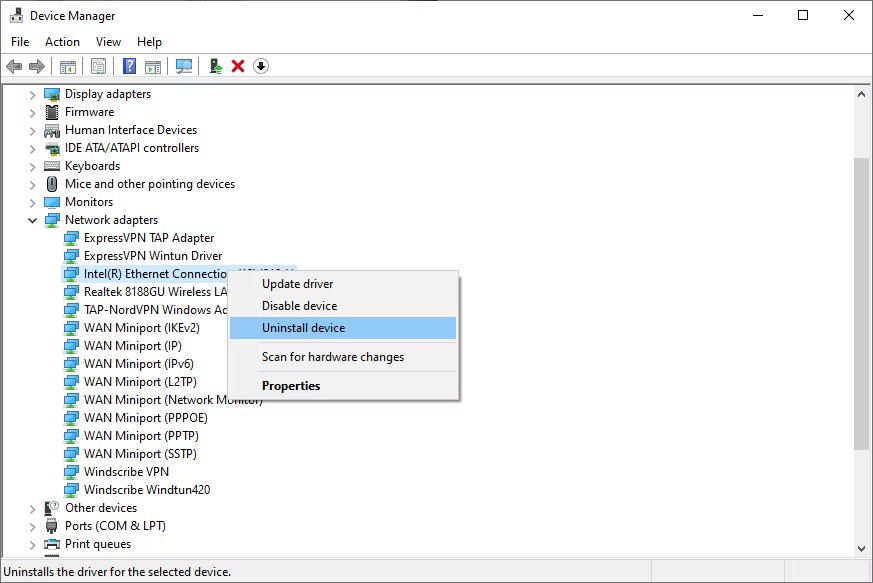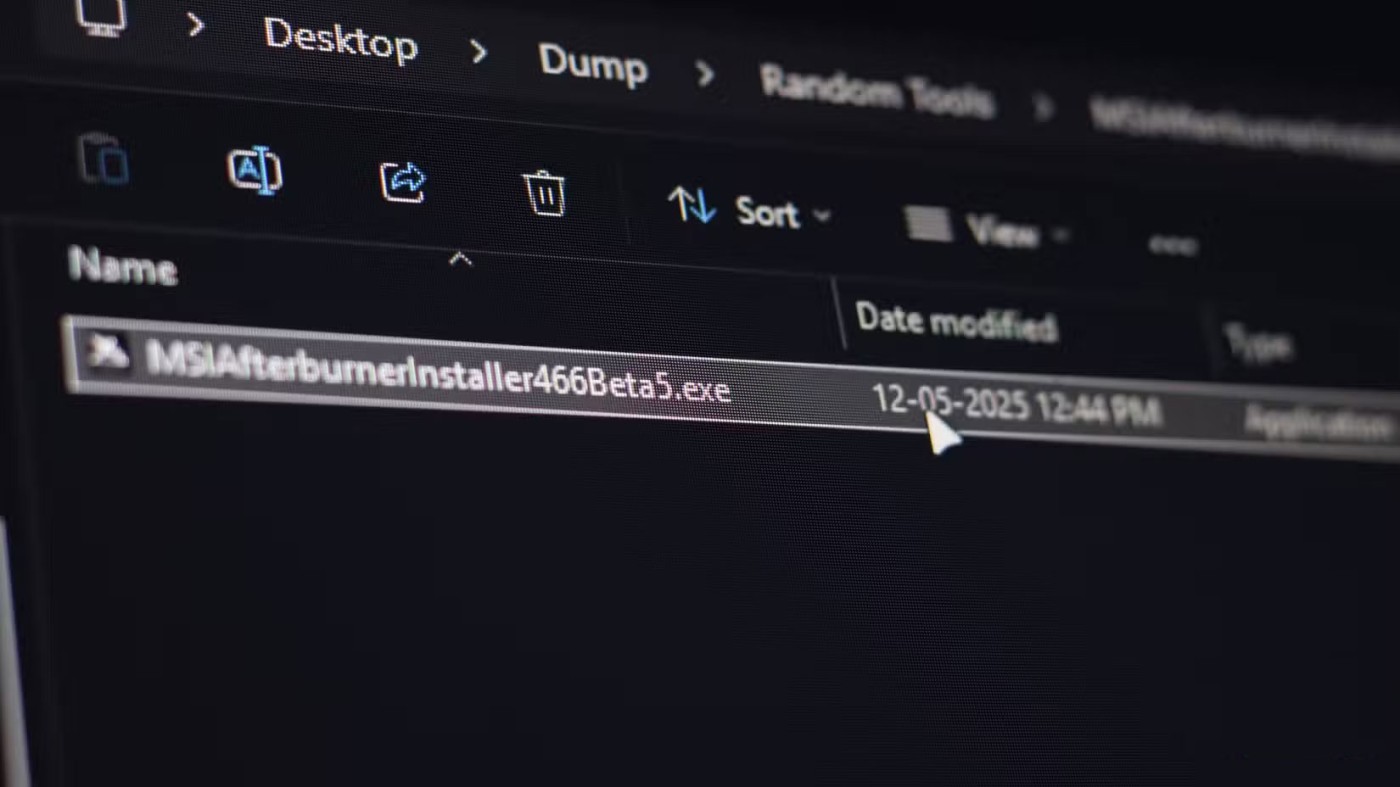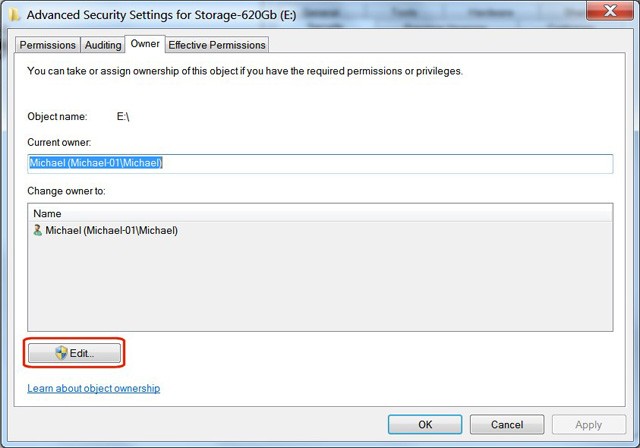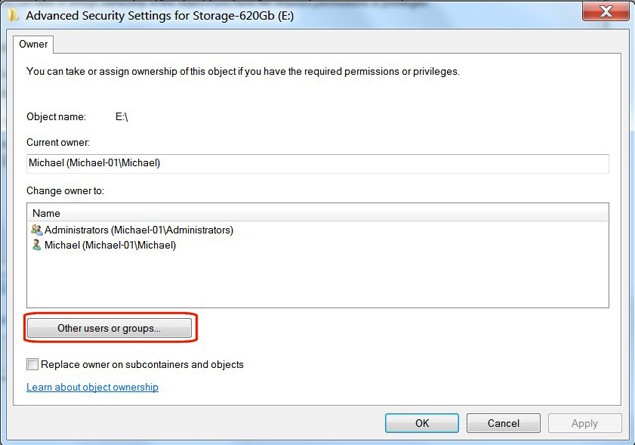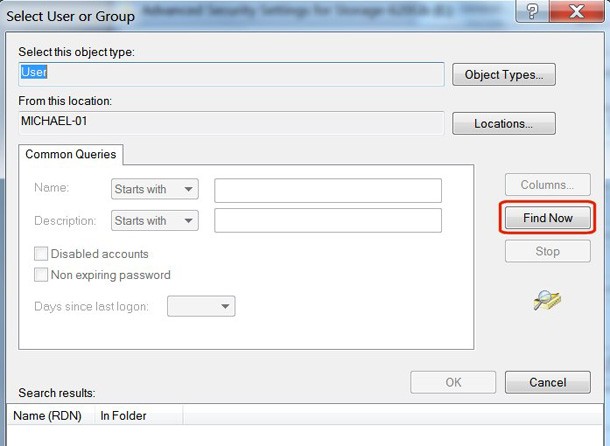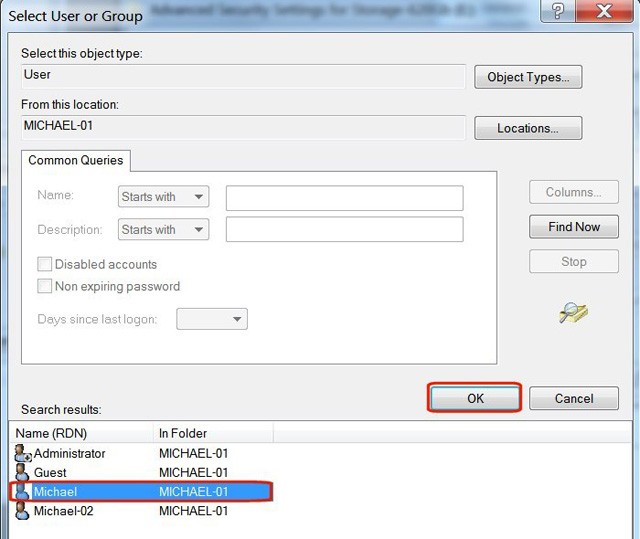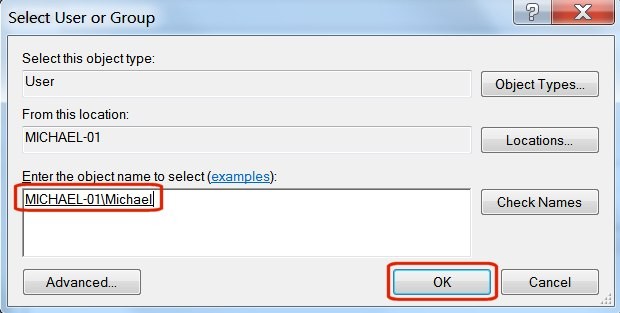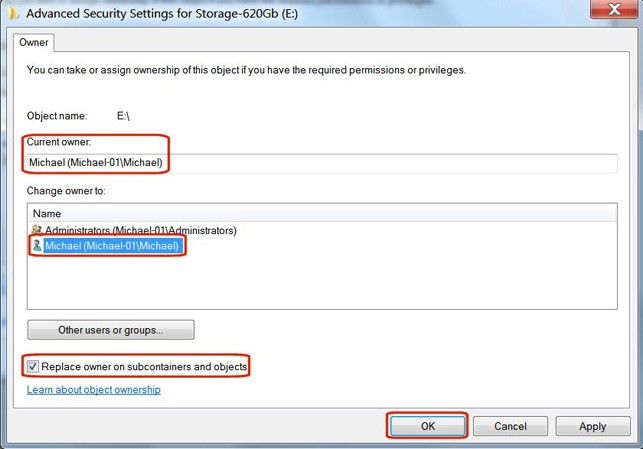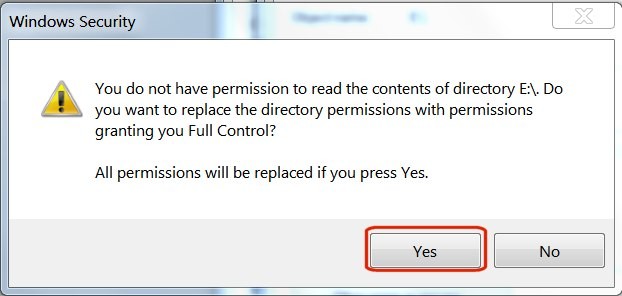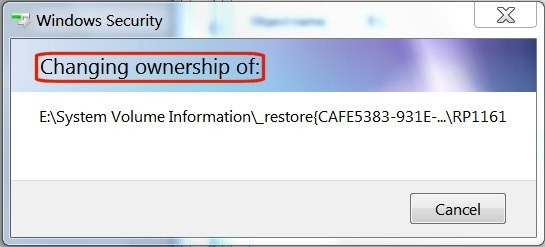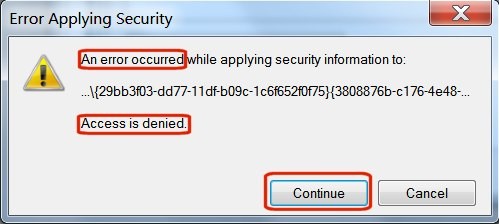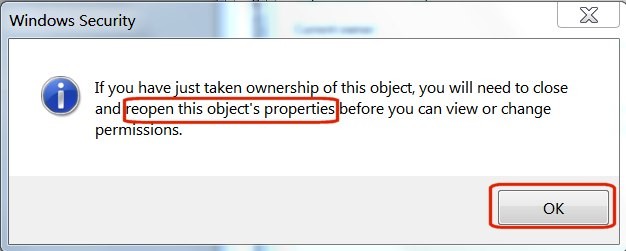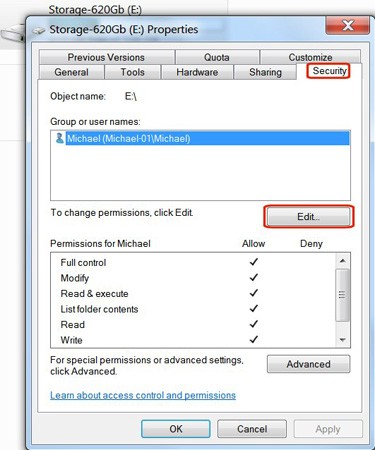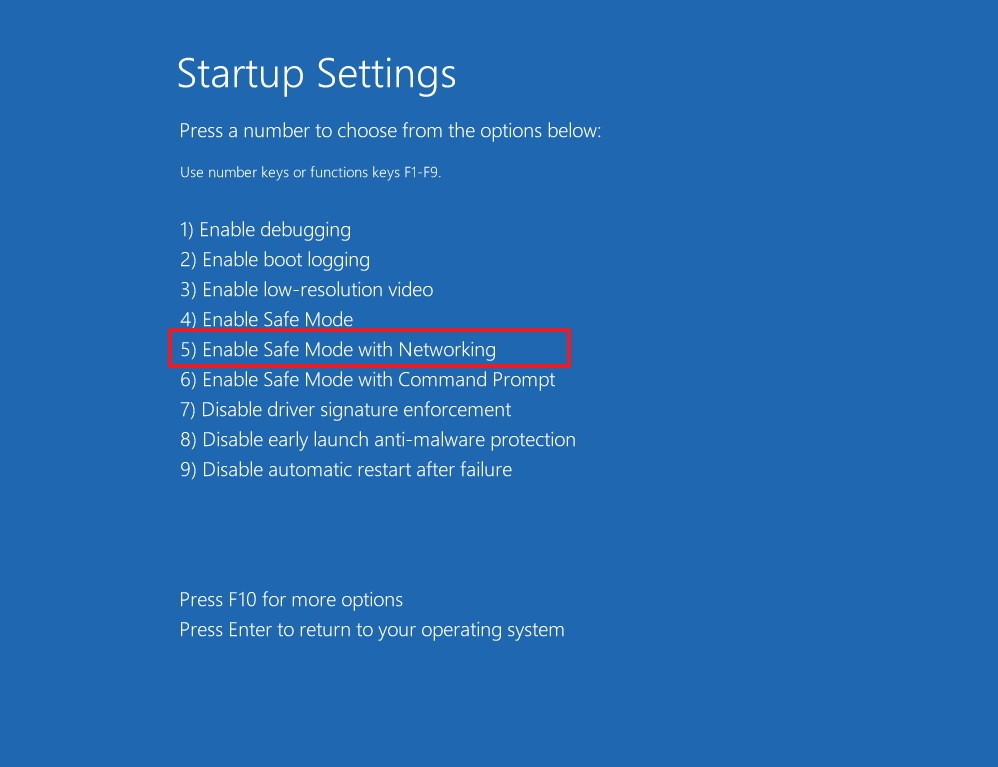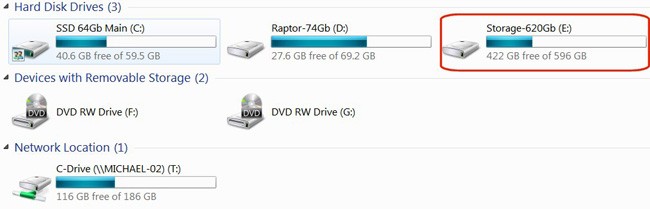Dans cet article, nous vous expliquerons comment retrouver l’accès à votre disque dur en cas de panne.
Comment récupérer l'accès au disque dur
Lorsque vous connectez un disque dur déjà utilisé à un nouvel ordinateur ou à un autre, qu'il soit externe ou interne, vous n'y aurez plus accès. Lorsque vous tenterez d'afficher, d'ajouter ou de supprimer des fichiers sur ce disque, vous recevrez le message d'erreur suivant : « E:\ n'est pas accessible. Accès refusé ». Le message affiché sur votre disque dur peut être différent, mais pas d'inquiétude, il existe une solution.
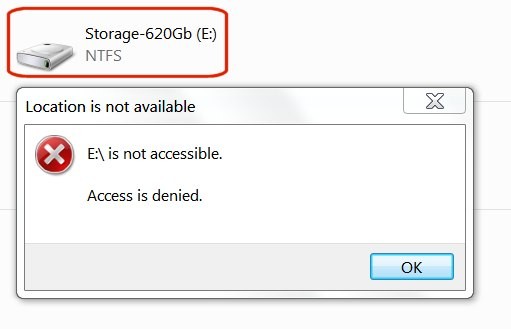
Sous Windows 7, lorsque vous examinez vos lecteurs dans l’Explorateur Windows, l’un des lecteurs que vous venez d’ajouter ne signale aucune donnée sur sa taille ou son espace libre.
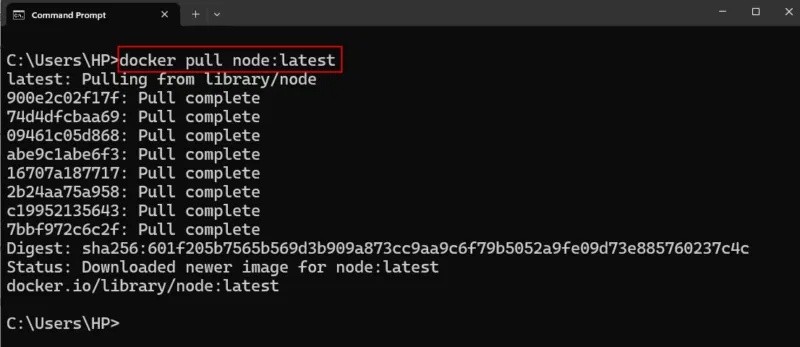
Ce problème se résout très simplement en deux étapes. Vous devez d'abord reprendre possession du disque dur, puis vous autoriser à en être le nouveau propriétaire.
Remarque : n'essayez pas ceci sur le lecteur C:\ (lecteur de démarrage), car cela modifierait le système et vous obligerait à réinstaller Windows.
1. Reprendre possession
Dans l’Explorateur Windows, cliquez avec le bouton droit sur le lecteur dont vous souhaitez prendre possession, puis sélectionnez Propriétés dans le menu déroulant.
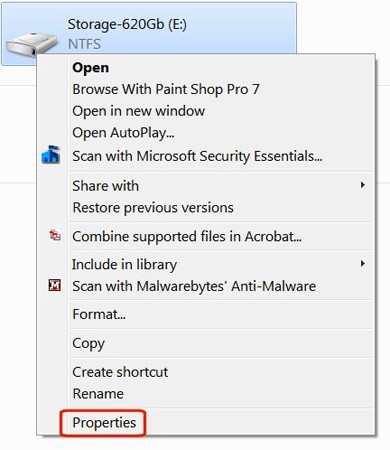
Cliquez sur l’ onglet Sécurité .
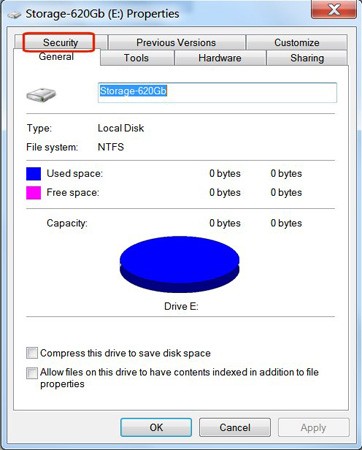
Cliquez sur le bouton Avancé .
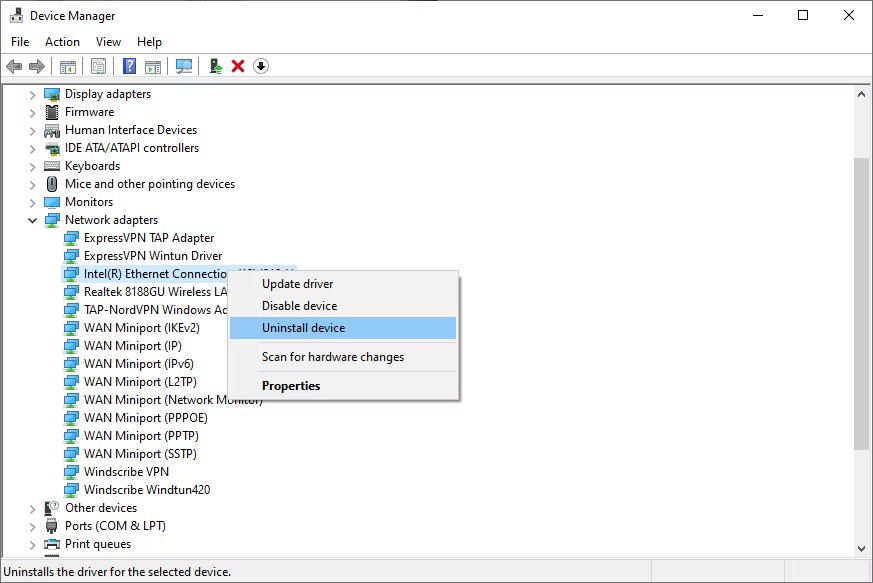
Cliquez sur l’ onglet Propriétaire dans Paramètres de sécurité avancés .
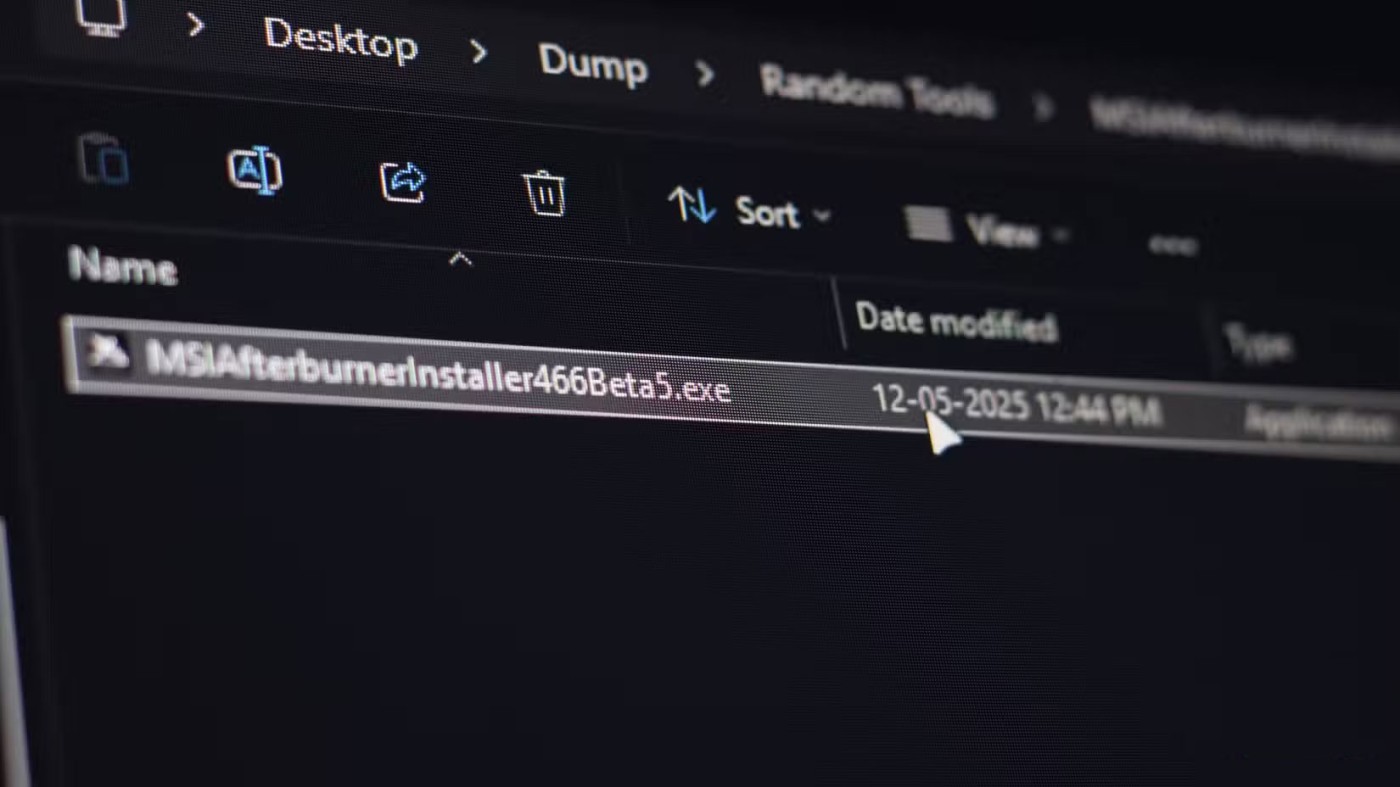
Cliquez sur le bouton Modifier.
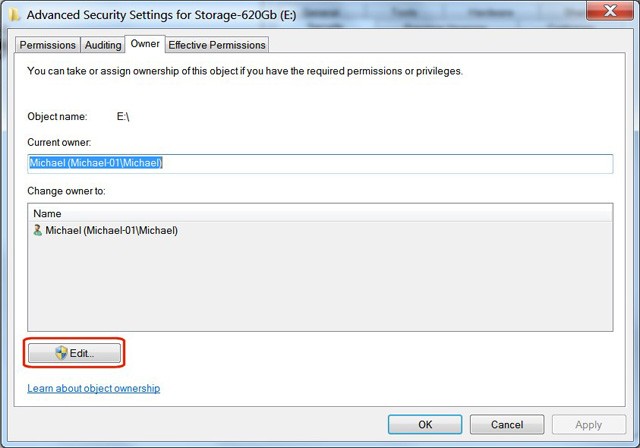
Cliquez sur le bouton Autres utilisateurs ou groupes.
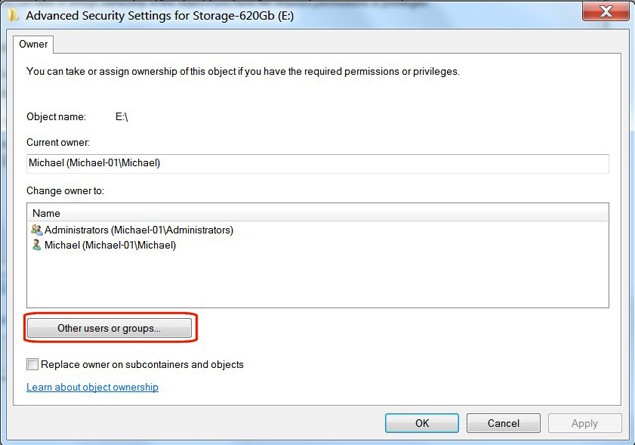
Dans la section « Types d’objets », décochez toutes les cases sauf Utilisateurs, puis cliquez sur OK .
Cliquez sur le bouton Avancé.

Cliquez sur le bouton Rechercher maintenant.
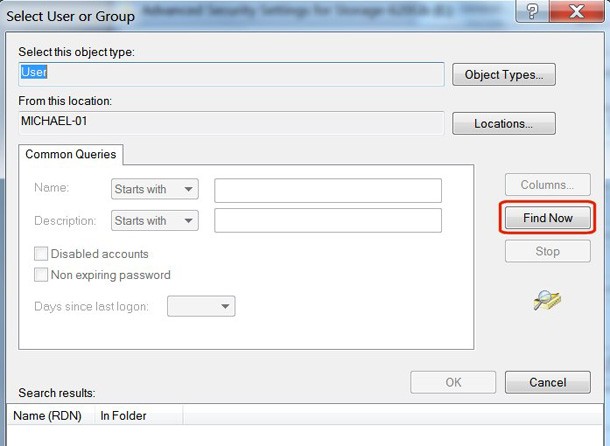
Dans la section Résultats de la recherche , cliquez sur le nom d’utilisateur que vous utilisez pour vous connecter à Windows, puis cliquez sur OK.
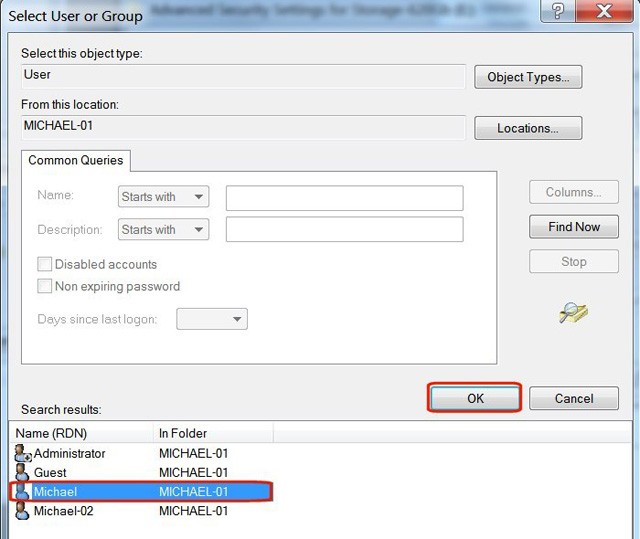
Vérifiez le nom d’utilisateur correct dans la fenêtre de l’objet et cliquez sur OK.
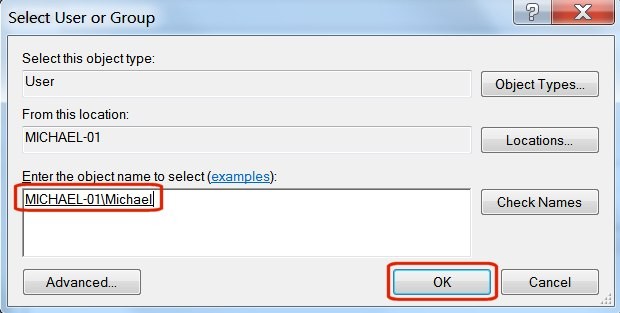
Cochez la case à côté de Remplacer le propriétaire sur les sous-conteneurs et les objets .
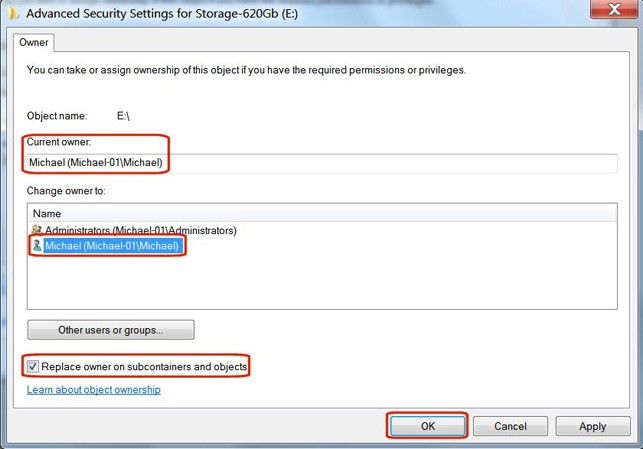
Un message d'avertissement s'affichera : « Toutes les autorisations seront remplacées… ». C'est normal. Cliquez sur Oui .
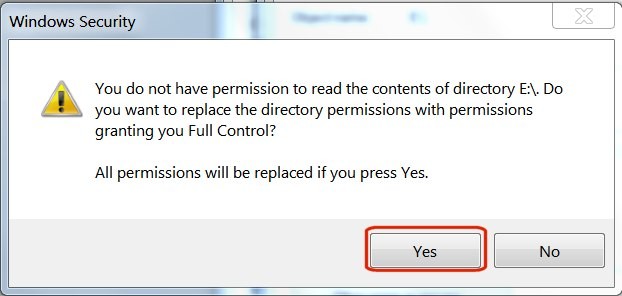
Une fenêtre d’état apparaît, vous informant que les autorisations de fichier ont changé.
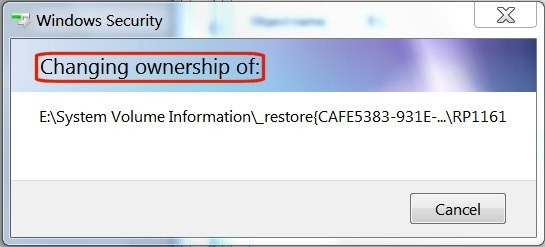
Si vous voyez le message d'erreur « Accès refusé » , ce n'est pas grave. Ce message fait simplement référence à un fichier système spécifique en cours d'utilisation. Vous n'avez pas besoin d'y accéder. Cliquez simplement sur le bouton Continuer.
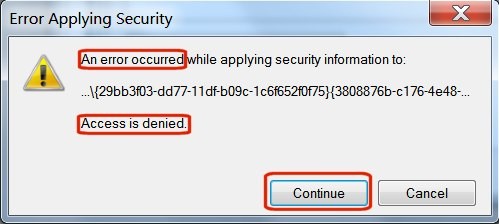
Cliquez sur OK dans le message final de la fenêtre Sécurité Windows.
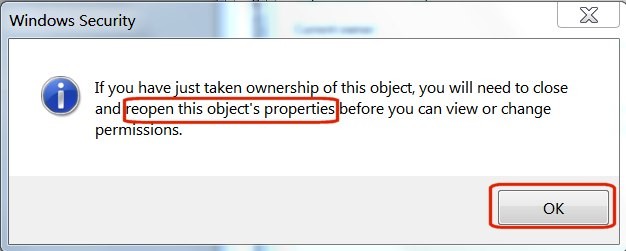
En suivant les étapes ci-dessus, vous avez réussi à reprendre possession de votre disque dur.
2. Accorder l'accès
Dans l’Explorateur Windows, cliquez avec le bouton droit sur le lecteur dont vous venez de reprendre possession, puis sélectionnez Propriétés dans le menu déroulant.
Sous Propriétés, sélectionnez l' onglet Sécurité . Votre nom d'utilisateur s'affichera dans la fenêtre Noms de groupe ou d'utilisateur . Cliquez dessus pour le sélectionner, puis cliquez sur le bouton Modifier .
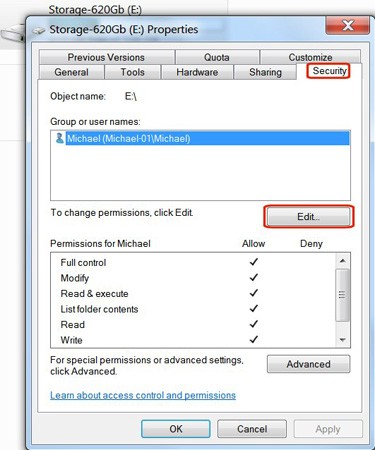
Dans la colonne Autoriser , cochez la case Contrôle total , puis cliquez sur le bouton OK .
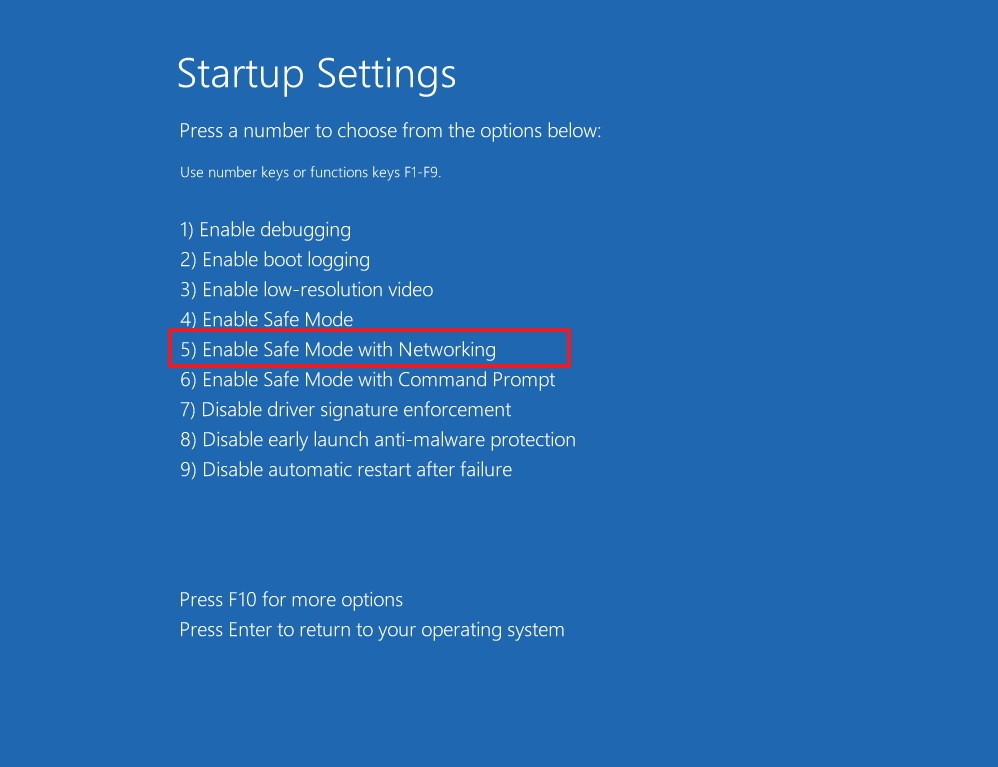
Le disque dur apparaîtra dans l'Explorateur Windows avec des informations sur sa taille et son espace libre. Vous pouvez cliquer dessus, afficher ses dossiers, puis ajouter, supprimer ou modifier des fichiers selon vos besoins.
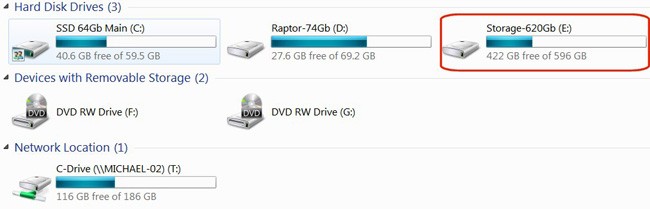
En quelques étapes simples, vous pouvez retrouver l'accès à votre disque dur. Si vous rencontrez la même erreur, n'oubliez pas d'utiliser cette méthode !
Bonne chance!